Estás viendo la documentación de Apigee Edge.
Ve a la
Documentación de Apigee X. información
Ahora que ya probaste tu proxy nuevo, ya estás listo para agregarle una política. Sin embargo, antes de hacerlo, debes cambiar el extremo de destino del proxy a uno que devuelva algunos datos.
Recuerda que en el Paso 1: Crea un proxy de API, configuraste el de destino (en el campo API existente) a “https://mocktarget.apigee.net”. Bueno, ese extremo no muestra ningún dato, así que ahora lo cambiarás a uno que muestre algunos XML.
Para cambiar el extremo de destino del proxy, haz lo siguiente:
- Accede a la IU de Edge.
- Selecciona Desarrolla > proxy de API.
- Selecciona tu proxy de getstarted de la lista para mostrar los detalles del proxy de API. Si no ves tu proxy en la lista, asegúrate de haber seleccionado la organización correcta, como se describe en Cambia entre organizaciones.
Haz clic en la pestaña Develop:

Esta acción te llevará al Editor del proxy de API. El Editor de proxy te permite ver la estructura de tu proxy de API y configurar su flujo. (No te asustes, Otros instructivos abordarán el concepto de flujos).
- En el panel Navigator, selecciona Target Endpoints > default:
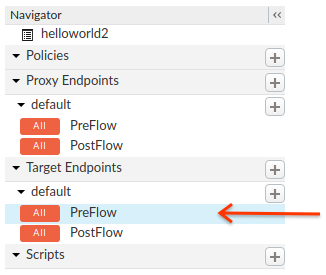
Edge muestra la configuración del extremo en el panel Code:
<TargetEndpoint name="default"> <Description/> <FaultRules/> <PreFlow name="PreFlow"> <Request/> <Response/> </PreFlow> <PostFlow name="PostFlow"> <Request/> <Response/> </PostFlow> <Flows/> <HTTPTargetConnection> <Properties/> <URL>https://mocktarget.apigee.net</URL> </HTTPTargetConnection> </TargetEndpoint>El extremo de destino se define mediante el elemento
<HTTPTargetConnection>. Cambia la URL a “https://mocktarget.apigee.net /xml”. (Agrega “/xml” a la URL existente).
La URL nueva muestra un bloque pequeño de XML en el cuerpo de la respuesta.
Tu configuración de extremo ahora debería verse como la siguiente:
... <HTTPTargetConnection> <Properties/> <URL>https://mocktarget.apigee.net/xml</URL> </HTTPTargetConnection> ...
Para guardar los cambios en la configuración del proxy, haz clic en el botón Guardar.
Edge guarda los cambios y los implementa automáticamente.
Si hay un error, Edge guardará los cambios, pero no implementará el proxy. En este caso:
- Corrige la configuración del proxy. Edge puede proporcionar orientación sobre la sintaxis como una ventana emergente.
- Implementa los cambios de forma manual en el entorno
test. Para ello, haz clic en Implementación > Prueba si Edge no lo implementa automáticamente.
Puedes verificar si el proxy se implementó de forma correcta, selecciona el menú desplegable Deployment sobre el editor de flujo . Un botón verde indica que el proxy se implementó de forma correcta en ese entorno:
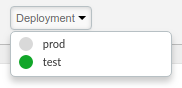
Para probar los cambios, envía una solicitud a tu proxy, como lo hiciste en Paso 2: Prueba tu nuevo proxy. Por ejemplo:
curl https://org_name-test.apigee.net/getstarted
Esta vez, el extremo de mocktarget muestra XML en el cuerpo de la respuesta:
<?xml version="1.0" encoding="UTF-8"?> <root> <city>San Jose</city> <firstName>John</firstName> <lastName>Doe</lastName> <state>CA</state> </root>

